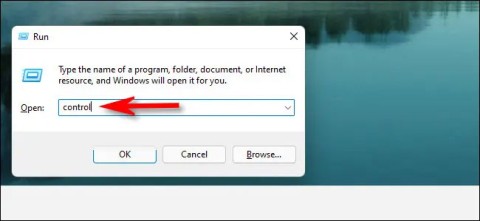Acceder al Panel de control le ayudará a ajustar muchas configuraciones del sistema, porque el Panel de control en Windows es una colección de subprogramas, que son como pequeños programas, cada uno de los cuales se utiliza para configurar diferentes aspectos del sistema operativo.
Por ejemplo, una aplicación en el Panel de control le permite configurar el tamaño del puntero del mouse, mientras que otra aplicación le permite ajustar todas las configuraciones relacionadas con el sonido.
Se pueden usar otros subprogramas para cambiar la configuración de red, establecer la capacidad de almacenamiento, administrar la configuración de visualización de la pantalla y más.
Entonces, antes de poder realizar cualquier cambio en Windows, necesitará abrir el Panel de control. Afortunadamente, es muy fácil hacerlo, al menos en la mayoría de las versiones de Windows .
Nota: La apertura del Panel de control será ligeramente diferente en las distintas versiones de Windows. Estos son los pasos para abrir el Panel de control para Windows 10, Windows 8 o Windows 8.1 y Windows 7.
Abrir el Panel de control sólo toma unos segundos en la mayoría de las versiones de Windows, o menos si ya sabe dónde está.
Uso de la función de búsqueda (se aplica a todas las versiones de Windows)
Una de las formas más rápidas de acceder a cualquier cosa en Windows es utilizar la función de búsqueda del sistema. En Windows 10 , simplemente haga clic o toque dentro del cuadro de búsqueda en la barra de tareas (es el ícono de la lupa), luego escriba la palabra clave "panel de control" y haga clic en el resultado de búsqueda que aparece.

En Windows 7 , tendrás que abrir el menú Inicio y escribir la palabra clave "panel de control" en el cuadro de búsqueda. Luego haga clic en el acceso directo del Panel de control en la lista de resultados del programa devueltos.

En Windows 8.1 , vaya a la pantalla Inicio y también escriba la palabra clave "panel de control". Antes incluso de que termine de escribir la primera palabra, se muestran los resultados de la búsqueda del Panel de control. Haces clic o tocas ese resultado.

Usar Cortana (solo Windows 10)
En Windows 10, puedes hablar y ordenarle a Cortana que abra el Panel de control. Aquí te explicamos cómo:
En la barra de tareas, a la derecha del cuadro de búsqueda, haga clic o toque el ícono del micrófono para activar Cortana. Además, si Cortana ya está habilitada en tu sistema, simplemente di "Hola Cortana" para activar tu asistente virtual y luego di "Iniciar Panel de Control" en voz alta.

Utilice el acceso directo del Panel de control desde el menú Inicio o la pantalla Inicio (se aplica a todas las versiones de Windows)
Hay otra forma de iniciar el Panel de control en Windows 10 (es un poco más lento) y es usando el menú Inicio. Primero, presione la tecla Windows o haga clic en el ícono de Windows en la esquina inferior izquierda de la pantalla para abrir el menú Inicio. En el menú Inicio encontrará un acceso directo al Panel de control, simplemente haga clic en él.
Consejo: El menú de usuario avanzado es una forma más rápida de abrir el Panel de control en Windows 10, pero solo si usa un teclado o un mouse. Seleccione Panel de control en el menú que aparece después de presionar WIN+X o hacer clic derecho en el botón Inicio .

En Windows 7, puedes encontrar el enlace del Panel de control mostrado directamente en el menú Inicio (a la derecha).

Alternativamente, también puede navegar a Todos los programas y luego abrir la carpeta Herramientas del sistema. Dentro de Herramientas del sistema, encontrará un acceso directo al Panel de control.

En Windows 8.1, debes cambiar a la pantalla Inicio y abrir la vista Aplicaciones haciendo clic en la flecha pequeña en la parte inferior de la pantalla. En la carpeta Sistema de Windows encontrará un acceso directo al Panel de control.

Crea un acceso directo al Panel de control y fíjalo a tu escritorio (se aplica a todas las versiones de Windows)
También puede crear un acceso directo al Panel de control y anclarlo a su escritorio para acceder fácilmente. Puede consultar los artículos " Trucos de acceso directo en Windows XP " y " Crear y personalizar accesos directos de aplicaciones en Windows 10 " para comprender los detalles de cómo hacerlo.

Anclar el Panel de control a la barra de tareas, al menú Inicio o a la pantalla Inicio (se aplica a todas las versiones de Windows)
Para acceder rápidamente al Panel de control con solo un clic, puede anclar su acceso directo a la barra de tareas, al menú Inicio o a la pantalla Inicio.
Para hacer esto en Windows 10, primero busque el Panel de control como en el primer método. En la lista de resultados devueltos, haga clic con el botón derecho o mantenga presionado el elemento Panel de control y luego haga clic en la opción Anclar a la barra de tareas o Anclar a Inicio según lo desee.

En Windows 8.1, también buscará primero el Panel de control como en el primer método. Luego, en la lista de resultados devueltos, haga clic con el botón derecho o mantenga presionado el elemento del Panel de control y seleccione Anclar a la barra de tareas o Anclar a Inicio, según lo desee.

Uso de la ventana Ejecutar (se aplica a todas las versiones de Windows)
Primero, presione la combinación de teclas Windows + R en su teclado para abrir la ventana Ejecutar. Luego, escriba la palabra clave “panel de control” y presione Enter o haga clic en Aceptar.

Usando el símbolo del sistema o PowerShell (se aplica a todas las versiones de Windows)
Si está familiarizado con el uso del Símbolo del sistema o PowerShell para trabajar con tareas en su computadora, debe saber que el comando para iniciar el Panel de control es "panel de control". Es muy simple, primero inicia el Símbolo del sistema o PowerShell, luego escribe este comando y presiona Enter en el teclado, el Panel de control se iniciará inmediatamente.

Uso del Administrador de tareas (se aplica a todas las versiones de Windows)
Otra forma de abrir el Panel de control es utilizar el Administrador de tareas. Primero, accede al Administrador de tareas (utiliza la combinación de teclas Ctrl + Shift + Esc o haz clic derecho en la barra de tareas y selecciona Administrador de tareas). Si está utilizando Windows 10 o Windows 8.1, el Administrador de tareas se abrirá en modo compacto, haga clic en Más detalles para mostrar toda la información necesaria. Luego, abra el menú Archivo y haga clic en Ejecutar nueva tarea.

En el cuadro de diálogo Crear nueva tarea, escriba la palabra clave "panel de control" y presione Entrar o haga clic en Aceptar.

Inicie el Panel de control desde el Explorador de Windows o el Explorador de archivos (se aplica a Windows 7 y Windows 8.1)
Otra excelente manera de iniciar el Panel de control es utilizar el Explorador de Windows. Primero vaya a Computadora y luego haga clic en el botón Abrir Panel de control en la parte superior de la ventana (vea la ilustración a continuación).

De manera similar, en Windows 8.1, también abre el Explorador de archivos y selecciona Esta PC a la izquierda. Luego, abra la pestaña Computadora desde el menú de la cinta en la parte superior de la ventana y haga clic en el botón Abrir Panel de control.

El Panel de control ahora está abierto y listo para que lo use según sea necesario.
Ejecute control.exe (se aplica a todas las versiones de Windows)
El archivo ejecutable del Panel de control es control.exe. Puede encontrarlo en la carpeta Windows\System32. Simplemente haga doble clic en este archivo y el Panel de control se iniciará inmediatamente.

Uso del menú WinX (sólo Windows 8.1)
Este método lo utilizan muchos usuarios expertos de Windows 8.1. Primero, presiona la combinación de teclas Windows + X en tu teclado y luego haz clic en el acceso directo del Panel de control que aparecerá en este menú.

NOTA: Este método también funciona en versiones anteriores de Windows 10, pero si su computadora se ha actualizado a Windows 10 Creators y versiones posteriores, este método ya no funcionará.
Uso del acceso a Configuración (solo Windows 8.1)
Otra forma de abrir el Panel de control en Windows 8.1 es usar Accesos (los Accesos son una característica nueva en Windows 8). Primero, presione la combinación de teclas Windows + I para acceder al acceso a Configuración. Para dispositivos con pantallas táctiles, simplemente deslice el dedo desde el lado derecho de la pantalla y toque Configuración. En el acceso a Configuración, puede encontrar varios elementos, incluido un acceso directo al Panel de control.

Agregar la barra de herramientas del escritorio a la barra de tareas (se aplica a todas las versiones de Windows)
Este último método es menos intuitivo, pero los resultados pueden complacer a muchos usuarios y tener efectos duraderos. Primero vas al Escritorio y haces clic derecho en el espacio de la barra de tareas. Luego, haga clic en el elemento Barras de herramientas y seleccione Escritorio.

Esto agregará una barra de herramientas de escritorio al lado derecho de la barra de tareas. Solo tienes que hacer clic en él y luego navegar al Panel de control.

La belleza de esta barra de herramientas es que mostrará los elementos principales así como los accesos directos del propio Panel de control. Esta podría ser una herramienta eficaz para muchos usuarios a largo plazo.
Comandos de control y acceso a subprogramas individuales
Como se mencionó anteriormente, el comando de control iniciará el Panel de control desde cualquier interfaz de línea de comandos en Windows, incluido el Símbolo del sistema .
Además, cada subprograma individual en el Panel de control se puede abrir a través del Símbolo del sistema , lo que resulta muy útil si necesita acceso rápido a un subprograma.
A continuación se muestran todos los métodos, desde los más simples hasta los más complejos, que pueden ayudarnos a iniciar el Panel de control en las versiones de Windows. ¡Esperamos que este artículo te sea útil y, si conoces otros métodos, compártelos en la sección de comentarios a continuación para que podamos actualizar este artículo!
Ver también: